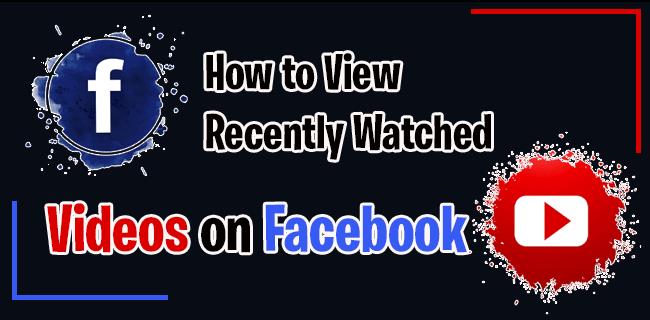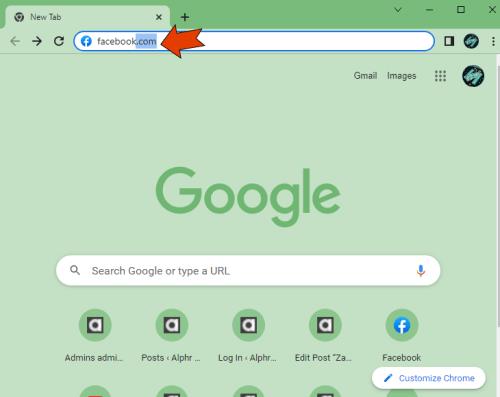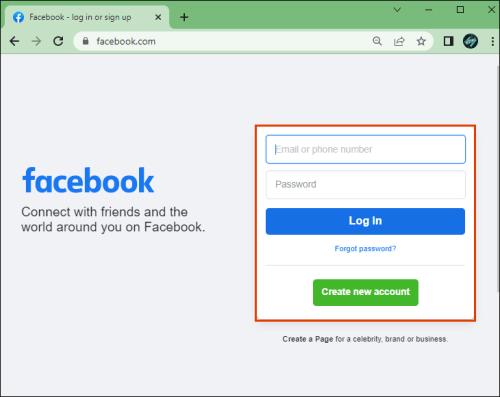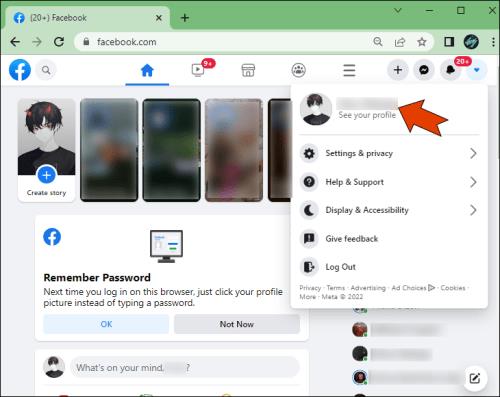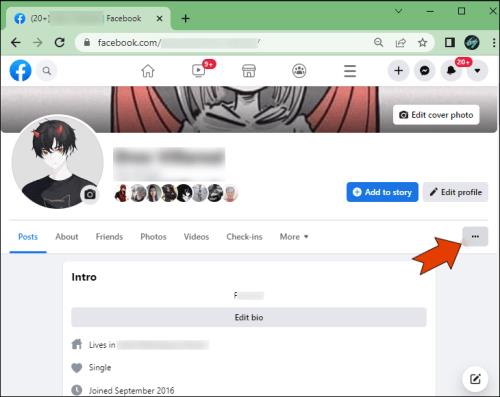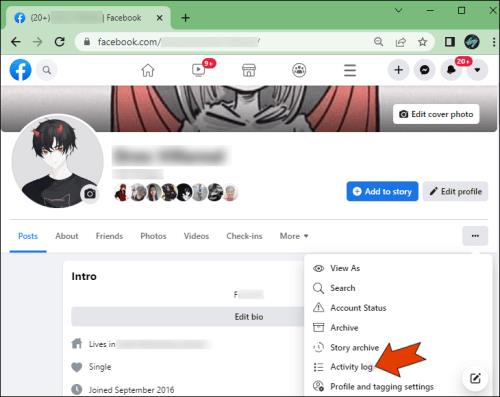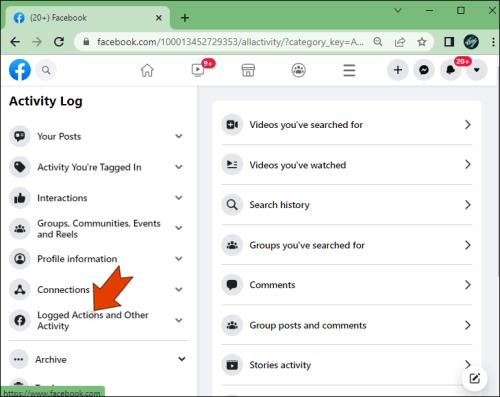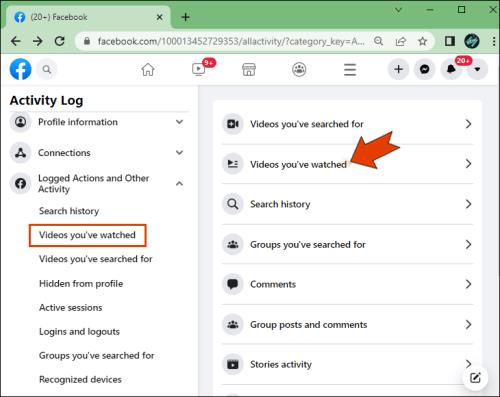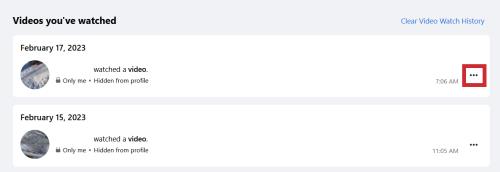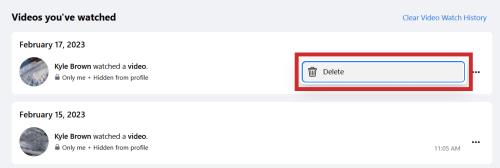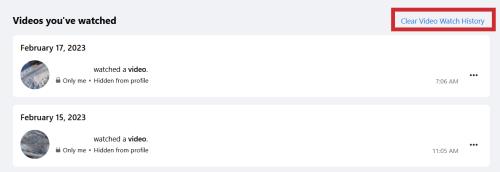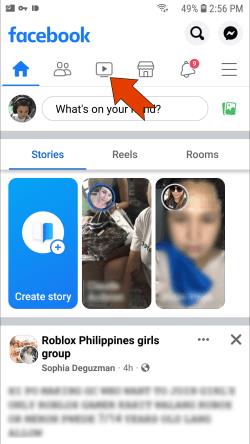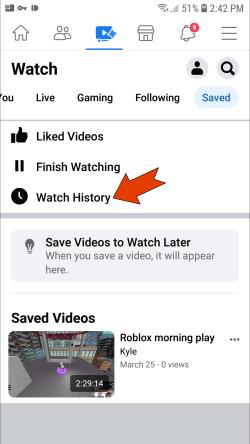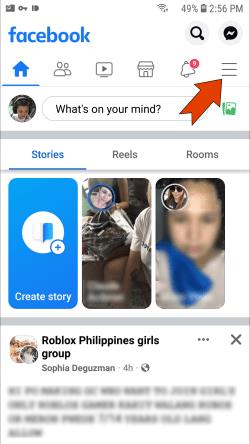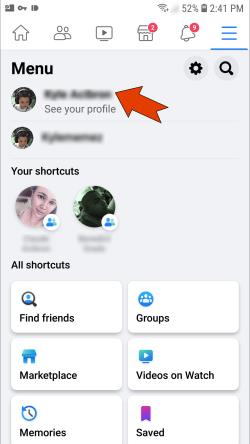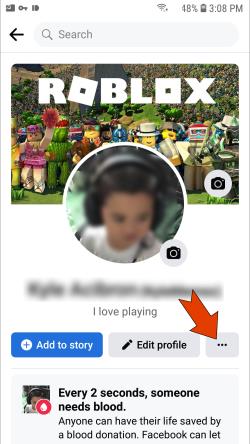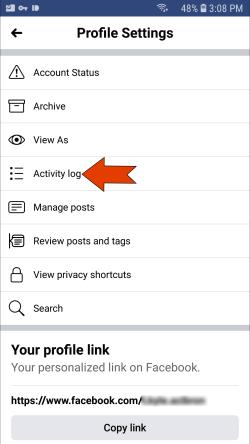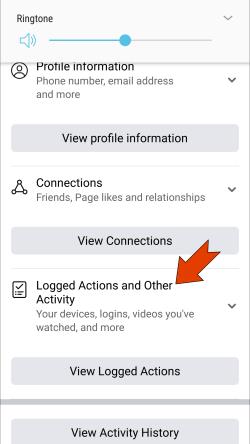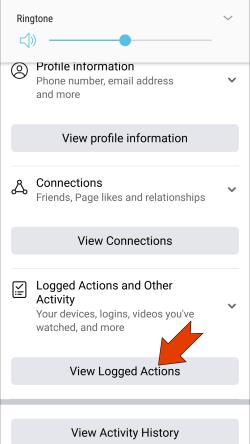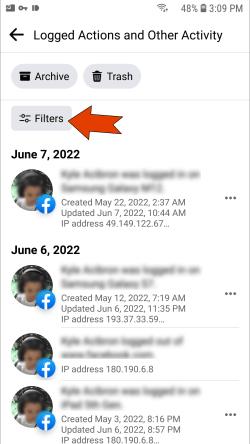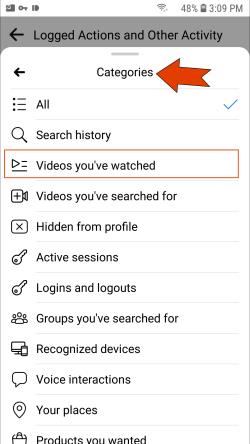Na Facebooku je na voljo skoraj neskončen tok vsebine; tako zelo, da je včasih težko najti video, ki ste ga pravkar gledali. K sreči bo vsak videoposnetek, ki ste ga nedavno gledali na Facebooku, shranjen v razdelku »Videoposnetki, ki ste jih gledali« v vašem profilu. Tudi če ste videoposnetek gledali le nekaj sekund, bo še vedno dodan na ta seznam. Facebook omogoča tudi brisanje celotne zgodovine ogledov videoposnetkov ali izbris posameznega videoposnetka s seznama.
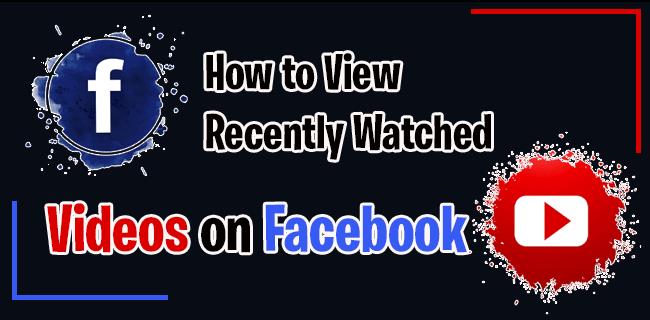
Ta članek vam bo pokazal, kako si ogledate nedavno gledane videoposnetke na Facebooku v različnih napravah.
Kako si ogledati nedavno gledane videoposnetke na Facebooku v brskalniku
Facebook ponuja veliko zanimivih video vsebin, ki jih lahko ponudi svojim uporabnikom. V vašem viru se vsak dan pojavijo novi videoposnetki. Če vam je všeč videoposnetek na Facebooku ali če bi si ga želeli znova ogledati pozneje, ga lahko dodate med shranjene videoposnetke. Vendar, kaj se zgodi, ko gledate video na Facebooku, vendar ga pozabite shraniti? Ko enkrat osvežite svoj vir na Facebooku, je ponovno iskanje nečesa lahko pravi izziv.
To ne pomeni, da je video, ki ste si ga ogledali, za vedno izgubljen. Vsak videoposnetek, ki ste si ga ogledali v zadnjem času (tudi v zadnjih nekaj mesecih), je shranjen v razdelku »Videoposnetki, ki ste jih gledali« na vašem Facebook profilu. Ta razdelek je zelo priročen v situacijah, ko se ne morete spomniti, kdo je objavil video, in vam prihrani veliko časa, ki bi ga sicer porabili za iskanje.
Če si želite ogledati nedavno gledane videoposnetke na Facebooku, je to v brskalniku tako.
- Obiščite Facebook v svojem priljubljenem brskalniku.
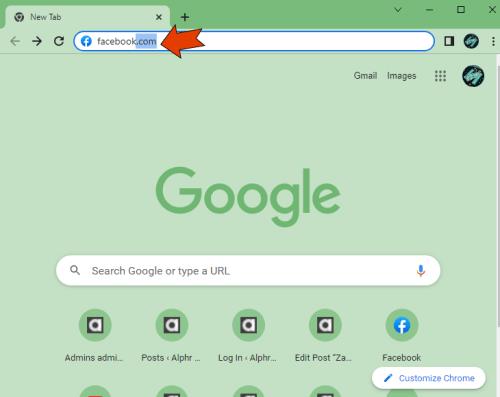
- Prijavite se v svoj Facebook račun.
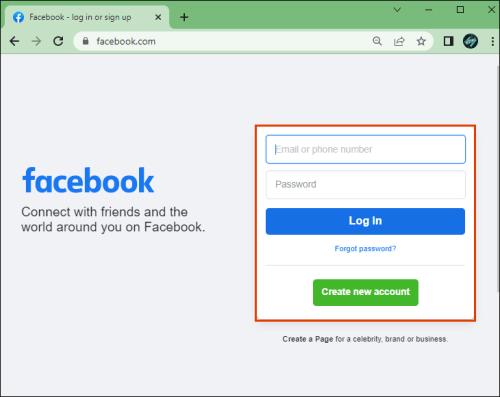
- Pojdite na svojo profilno sliko v zgornjem desnem kotu.
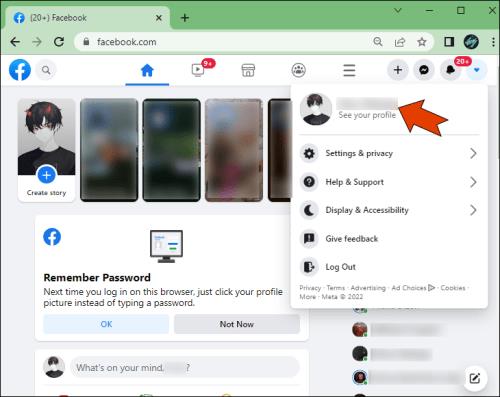
- Kliknite tri pike , ki se nahajajo pod gumbom Uredi profil .
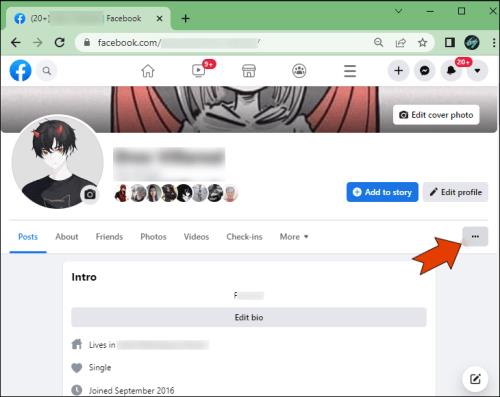
- Izberite Dnevnik dejavnosti .
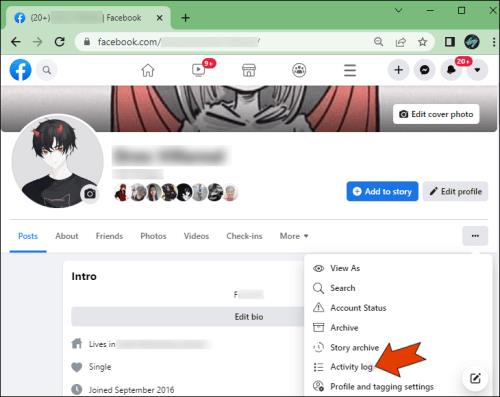
- V levi stranski vrstici izberite Beležena dejanja in druga dejavnost .
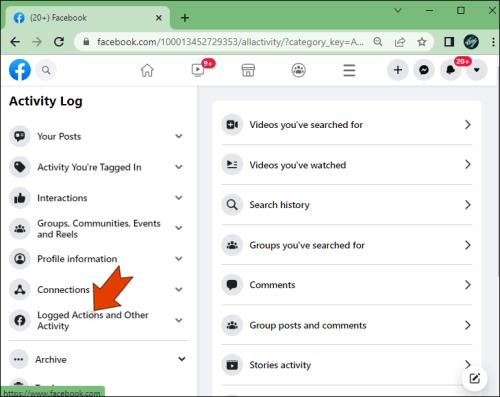
- Nadaljujte z možnostjo Videoposnetki, ki ste jih gledali .
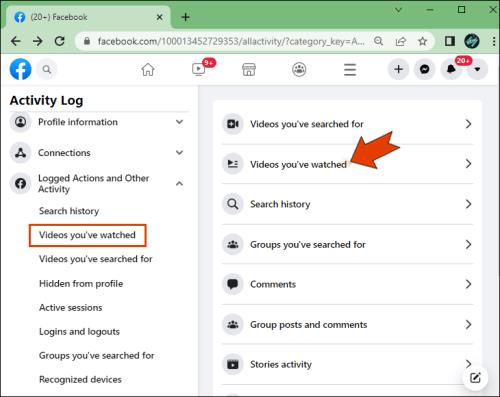
Na seznamu bodo vsi videoposnetki, ki ste si jih pred kratkim ogledali. Prav tako lahko natančno vidite, kdaj ste gledali video.
Od te točke naprej imate možnost izbrisati določen videoposnetek s seznama. Če želite to narediti, sledite tem korakom:
- Kliknite na tri pike na desni strani videa
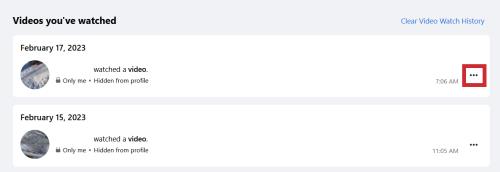
- Izberite Izbriši .
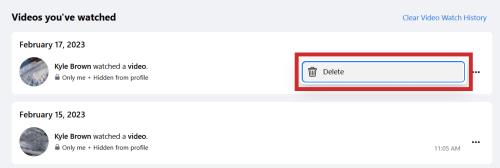
- Počistite celotno zgodovino ogledov videoposnetkov, tako da kliknete to možnost v zgornjem desnem kotu zaslona.
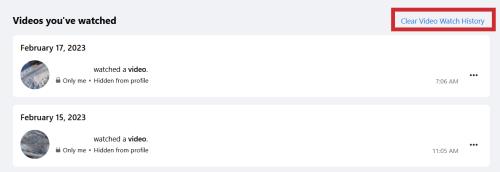
Podobna možnost kot »Videoposnetki, ki ste jih gledali« na Facebooku je »Videoposnetki, ki ste jih iskali«, ki se nahaja neposredno pod prvo možnostjo v levi stranski vrstici.
Kako si ogledati nedavno gledane videoposnetke na Facebooku v napravi iOS
Veliko ljudi Facebook uporablja izključno na svojih mobilnih napravah. Nedavno ogledane videoposnetke si lahko ogledate tudi v mobilni aplikaciji Facebook. Tukaj je opisano, kako lahko to storite v iPhonu ali iPadu:
- Odprite Facebook .

- Dotaknite se ikone videa v zgornjem meniju.
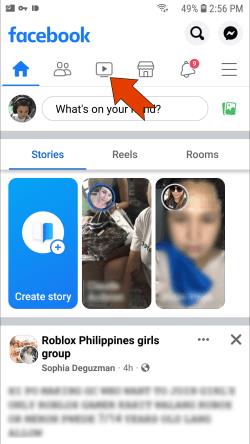
- Poiščite možnost Shranjeno v zgornjem desnem kotu zaslona.

- Izberite Zgodovina ogledov .
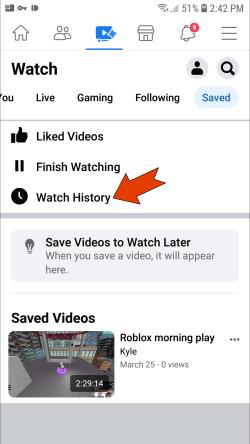
Kako si ogledati nedavno gledane videoposnetke na Facebooku v napravi Android
Če imate napravo Android, si lahko ogledate nedavno gledane videoposnetke v mobilni aplikaciji Facebook.
- Odprite Facebook v napravi Android.

- Dotaknite se treh vrstic v zgornjem desnem kotu.
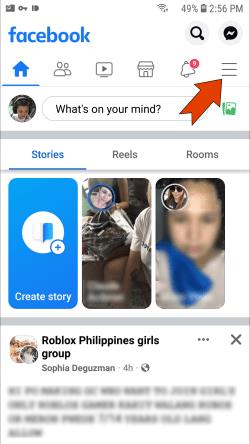
- Pojdite na svoj profil tako, da tapnete svoje ime na vrhu strani.
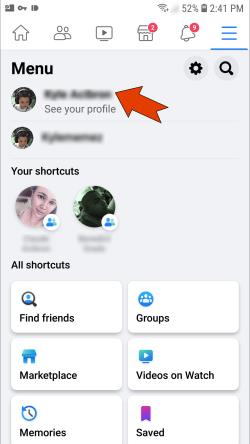
- Izberite tri pike pod sliko profila.
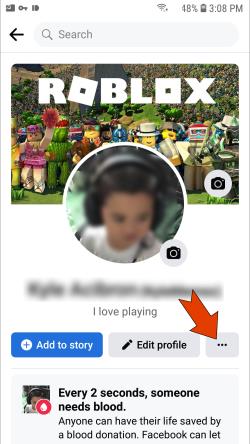
- Na seznamu možnosti se pomaknite do dnevnika dejavnosti .
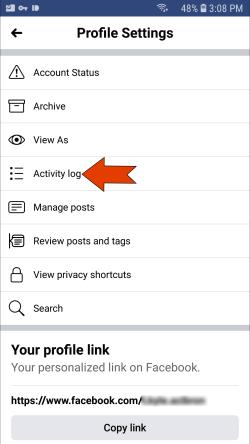
- Poiščite zabeležena dejanja in drugo dejavnost .
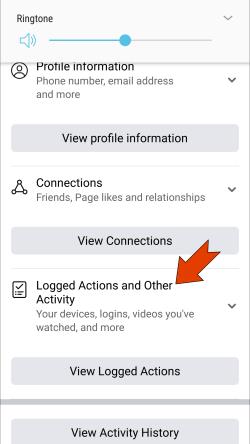
- Na seznamu tapnite Ogled zabeleženih dejanj .
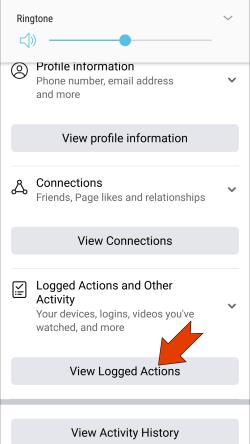
- Pojdite na Filtri in nato na Kategorije .
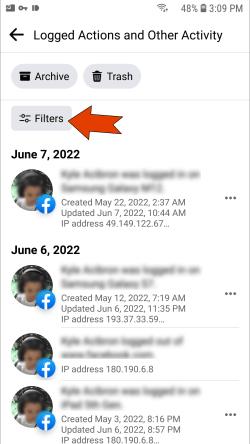
- Izberite Videoposnetki, ki ste jih gledali .
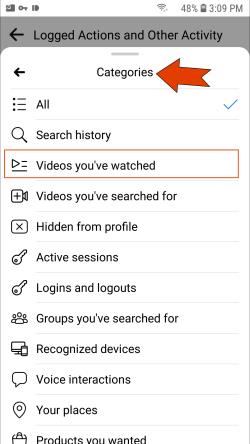
To je vse. Pojdite navzdol, da si ogledate vse videoposnetke, ki ste jih nedavno gledali na Facebooku.
Poiščite vse svoje dolgo izgubljene gledane videoposnetke na Facebooku
Če kdaj gledate zabaven ali zanimiv videoposnetek na Facebooku in pomotoma osvežite svoj vir, ne skrbite. Ni izgubljeno za vedno. Najdete ga v razdelku »Videoposnetki, ki ste jih gledali« na Facebooku ali v zavihku »Zgodovina ogledov« v mobilni aplikaciji.
Ste že kdaj poskušali najti videoposnetek, ki ste ga nedavno gledali na Facebooku? Ste ga uspeli najti? Kakšno metodo ste uporabili za to? Pustite komentar v spodnjem razdelku.